жӮЁеҘҪпјҢзҷ»еҪ•еҗҺжүҚиғҪдёӢи®ўеҚ•е“ҰпјҒ
иҝҷзҜҮж–Үз« е°ҶдёәеӨ§е®¶иҜҰз»Ҷи®Іи§Јжңүе…іVS2015дёӢOpenGLеә“й…ҚзҪ®зҡ„ж–№жі•пјҢе°Ҹзј–и§үеҫ—жҢәе®һз”Ёзҡ„пјҢеӣ жӯӨеҲҶдә«з»ҷеӨ§е®¶еҒҡдёӘеҸӮиҖғпјҢеёҢжңӣеӨ§е®¶йҳ…иҜ»е®ҢиҝҷзҜҮж–Үз« еҗҺеҸҜд»ҘжңүжүҖ收иҺ·гҖӮ
жӯЈж–Үпјҡ
иө„жәҗең°еқҖпјҡOpenGLе®үиЈ…еҢ…
иө„жәҗйғҪжҳҜзј–иҜ‘еҘҪзҡ„пјҢеҸҜзӣҙжҺҘжӢҝжқҘз”ЁпјҢдәІжөӢеҸҜз”ЁгҖӮ
дёӢиҪҪиө„жәҗеҗҺпјҢи§ЈеҺӢвҖңOpenGLе®үиЈ…еҢ….zipвҖқпјҢеңЁвҖңOPenGLе®үиЈ…еҢ…вҖқж–Ү件еӨ№дёӢеҸҜд»ҘзңӢеҲ°DemoгҖҒfreeglutгҖҒglewгҖҒgltoolsгҖҒglutдә”дёӘж–Ү件еӨ№пјҢе…¶дёӯDemoжҳҜзӨәдҫӢзЁӢеәҸпјҢе…¶дҪҷеӣӣдёӘжҳҜе®үиЈ…еҢ…гҖӮ
дёӢйқўз®ҖеҚ•иҜҙдёҖдёӢй…ҚзҪ®гҖӮ
1.glewй…ҚзҪ®
glewж–Ү件еӨ№дёӢжңүcompiledе’ҢsrcдёӨдёӘж–Ү件еӨ№пјҢе…¶дёӯпјҢcompiledж–Ү件еӨ№дёӢжҳҜе·Із»Ҹзј–иҜ‘еҘҪзҡ„е®үиЈ…еҢ…пјҢиҖҢsrcж–Ү件еӨ№дёӢжҳҜжәҗз ҒгҖӮеңЁдёӢжҳҜз”Ёе·Ізј–иҜ‘еҘҪзҡ„е®үиЈ…еҢ…й…ҚзҪ®зҡ„пјҢsrcж–Ү件еӨ№дёӢзҡ„жәҗз ҒжҳҜдёәе®үиЈ…gltoolsеҮҶеӨҮзҡ„пјҲи§ҒеҗҺйқўйҷ„еҪ•йғЁеҲҶпјүгҖӮжңүжғіз”Ёжәҗз Ғе®үиЈ…glewзҡ„иҜ»иҖ…пјҢиҜ·иҮӘиЎҢжҺўзҙўгҖӮдёӢйқўиҜҙжҳҺе®үиЈ…жӯҘйӘӨгҖӮ
1.и§ЈеҺӢcompiledж–Ү件еӨ№дёӢзҡ„вҖңglew-2.0.0-win32.zipвҖқпјҢеҫ—еҲ°glew-2.0.0ж–Ү件еӨ№гҖӮ
2.жүҫеҲ°VS2015зҡ„е®үиЈ…зӣ®еҪ•пјҢеҰӮжһңжҳҜе®үиЈ…еңЁCзӣҳзҡ„пјҢеӨҡеҚҠжҳҜзұ»дјјC:\Program Files(x86)\Microsoft Visual Studio 15.0иҝҷж ·зҡ„и·Ҝеҫ„пјӣеңЁдёӢжҳҜиЈ…еңЁе…¶е®ғзӣҳзҡ„пјҢзӣ®еҪ•жҳҜвҖңD:\иҪҜ件е®үиЈ…\VS2015вҖқпјҢдёәдәҶиЎЁиҝ°ж–№дҫҝпјҢеҗҺйқўдёҖеҫӢжҢүеңЁдёӢзҡ„зӣ®еҪ•иҝӣиЎҢиҜҙжҳҺгҖӮ
3.жүҫеҲ°C++зҡ„еӨҙж–Ү件зӣ®еҪ•пјҢеҰӮеңЁдёӢзҡ„жҳҜвҖңD:\иҪҜ件е®үиЈ…\VS2015\VC\includeвҖқпјҢеңЁincludeзӣ®еҪ•дёӢж–°е»әGLж–Ү件еӨ№пјҲеҰӮжһңжІЎжңүзҡ„иҜқпјүгҖӮ
4.е°Ҷ1дёӯglew-2.0.0\include\GLж–Ү件еӨ№дёӢзҡ„4дёӘеӨҙж–Ү件йғҪжӢ·иҙқеҲ°3дёӯзҡ„GLж–Ү件еӨ№дёӢгҖӮ
5.е°Ҷglew-2.0.0\bin\Release\Win32дёӢзҡ„glew32.dllжӢ·иҙқеҲ°D:\иҪҜ件е®үиЈ…\VS2015\VC\binзӣ®еҪ•дёӢгҖӮ
6.е°Ҷglew-2.0.0\lib\Release\Win32дёӢзҡ„дёӨдёӘlibж–Ү件жӢ·иҙқеҲ°D:\иҪҜ件е®үиЈ…\VS2015\VC\libзӣ®еҪ•дёӢгҖӮ
жіЁж„ҸпјҢжІЎеҝ…иҰҒе°Ҷdllж–Ү件жӢ·иҙқеҲ°C:\Windows\System32жҲ–C:\Windows\SysWOW64дёӢгҖӮ
иҮіжӯӨпјҢglewй…ҚзҪ®е®ҢжҜ•гҖӮ
2.glutй…ҚзҪ®
1.е°Ҷglutж–Ү件еӨ№дёӢзҡ„вҖңglutdlls37beta.zipвҖқи§ЈеҺӢпјҢеҫ—еҲ°5дёӘж–Ү件пјҢеҲҶеҲ«жҳҜglut.hгҖҒgult.dllгҖҒglut32.dllгҖҒglut.libгҖҒglut32.libгҖӮ
2.е°Ҷglut.hжӢ·иҙқеҲ°D:\иҪҜ件е®үиЈ…\VS2015\VC\include\GLзӣ®еҪ•дёӢгҖӮ
3.е°Ҷgult.dllгҖҒglut32.dllжӢ·иҙқеҲ°D:\иҪҜ件е®үиЈ…\VS2015\VC\binзӣ®еҪ•дёӢгҖӮ
4.е°Ҷglut.libгҖҒglut32.libжӢ·иҙқеҲ°D:\иҪҜ件е®үиЈ…\VS2015\VC\libзӣ®еҪ•дёӢгҖӮ
иҮіжӯӨпјҢglutй…ҚзҪ®е®ҢжҜ•гҖӮ
3.freeglutй…ҚзҪ®
1.е°Ҷfreeglutж–Ү件еӨ№дёӢзҡ„вҖңfreeglut-MSVC-3.0.0-2.mp.zipвҖқи§ЈеҺӢпјҢеҫ—еҲ°freeglutж–Ү件еӨ№гҖӮ
2.еңЁfreeglut/include/GLзӣ®еҪ•дёӢжңү4дёӘеӨҙж–Ү件пјҢе°ҶйҷӨдәҶglut.hд№ӢеӨ–зҡ„3дёӘеӨҙж–Ү件жӢ·иҙқеҲ°D:\иҪҜ件е®үиЈ…\VS2015\VC\include\GLзӣ®еҪ•дёӢгҖӮ
3.е°Ҷfreeglut/binзӣ®еҪ•дёӢзҡ„freeglut.dllж–Ү件жӢ·иҙқеҲ°D:\иҪҜ件е®үиЈ…\VS2015\VC\binзӣ®еҪ•дёӢгҖӮ
4.е°Ҷfreeglut/libзӣ®еҪ•дёӢзҡ„freeglut.libж–Ү件жӢ·иҙқеҲ°D:\иҪҜ件е®үиЈ…\VS2015\VC\libзӣ®еҪ•дёӢгҖӮ
иҮіжӯӨпјҢfreeglutй…ҚзҪ®е®ҢжҜ•гҖӮ
4.gltoolsй…ҚзҪ®
1.е°Ҷgltools\includeзӣ®еҪ•дёӢзҡ„11дёӘеӨҙж–Ү件全йғЁжӢ·иҙқеҲ°D:\иҪҜ件е®үиЈ…\VS2015\VC\includeзӣ®еҪ•дёӢпјҲжіЁж„ҸжҳҜincludeзӣ®еҪ•пјҢиҖҢдёҚжҳҜGLеӯҗзӣ®еҪ•пјүгҖӮ
2.е°Ҷgltools\libзӣ®еҪ•дёӢзҡ„gltools.libж–Ү件жӢ·иҙқеҲ°D:\иҪҜ件е®үиЈ…\VS2015\VC\libзӣ®еҪ•дёӢгҖӮ
иҮіжӯӨпјҢgltoolsй…ҚзҪ®е®ҢжҜ•гҖӮ
иҮіжӯӨпјҢOpenGLй…ҚзҪ®е®ҢжҜ•гҖӮ
жөӢиҜ•
1.ж–°е»әWin32жҺ§еҲ¶еҸ°еә”з”ЁзЁӢеәҸгҖӮ
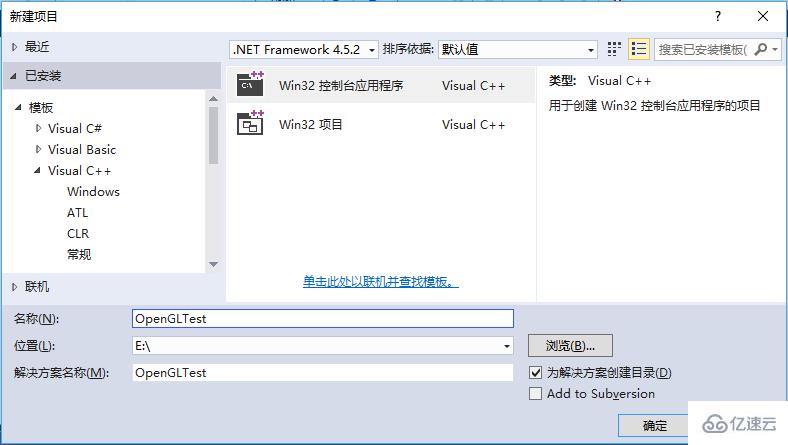
2.е°ҶDemo\Blockзӣ®еҪ•дёӢзҡ„жүҖжңүж–Ү件жӢ·иҙқеҲ°еҲҡжүҚж–°е»әзҡ„е·ҘзЁӢзӣ®еҪ•дёӢпјҲеҰӮжң¬дҫӢжҳҜE:\OpenGLTest\OpenGLTestпјү

3.вҖңжәҗж–Ү件вҖқеҸій”®-->вҖңж·»еҠ вҖқ-->вҖңзҺ°жңүйЎ№вҖқпјҢе°Ҷ2дёӯзҡ„Block.cppж–Ү件添еҠ еҲ°е·ҘзЁӢдёӯгҖӮ
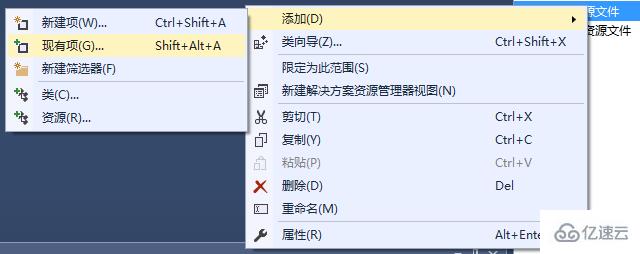
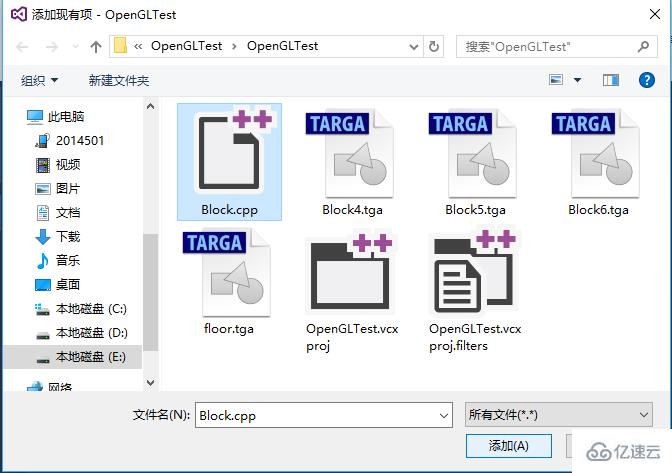
4.еңЁBlock.cppж–Ү件зҡ„includeиҜӯеҸҘеҗҺж·»еҠ #pragma comment(lib,"gltools.lib")гҖӮ

5.зј–иҜ‘иҝҗиЎҢпјҢз»“жһңеҰӮдёӢпјҡ

жҢүдёӢз©әж јй”®пјҢдёӯеӨ®зҡ„з«Ӣж–№дҪ“зҡ„ж ·ејҸдјҡеҸ‘з”ҹеҸҳеҢ–пјҢдёҖе…ұжңү6з§ҚеҸҳеҢ–пјҢ6з§ҚеҸҳеҢ–еҫӘзҺҜеҫҖеӨҚгҖӮ
йҷ„еҪ• gltools.libзҡ„зј–иҜ‘з”ҹжҲҗж–№жі•
жіЁж„ҸпјҢиҰҒжғізј–иҜ‘з”ҹжҲҗgltools.libпјҢеҝ…йЎ»е…Ҳй…ҚзҪ®еҘҪglewгҖӮдёӢйқўиҜҙжҳҺзј–иҜ‘жӯҘйӘӨгҖӮ
1.е°Ҷgltools\includeзӣ®еҪ•дёӢзҡ„11дёӘеӨҙж–Ү件全йғЁжӢ·иҙқеҲ°D:\иҪҜ件е®үиЈ…\VS2015\VC\includeзӣ®еҪ•дёӢпјҲжіЁж„ҸжҳҜincludeзӣ®еҪ•пјҢиҖҢдёҚжҳҜGLеӯҗзӣ®еҪ•пјүгҖӮ
2.еҗҜеҠЁVS2015пјҢеҲӣе»әеҗҚдёәgltoolsзҡ„Win32еә”з”ЁзЁӢеәҸгҖӮ
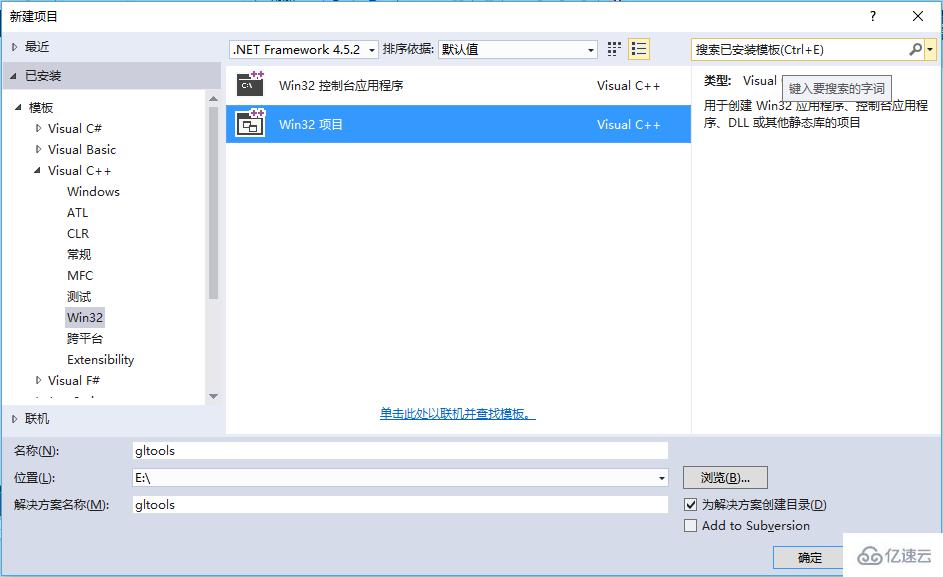
3.йҖүжӢ©вҖңйқҷжҖҒеә“вҖқпјҢе°ҶвҖңйў„зј–иҜ‘еӨҙвҖқеүҚзҡ„еӢҫзӮ№жҺүгҖӮ
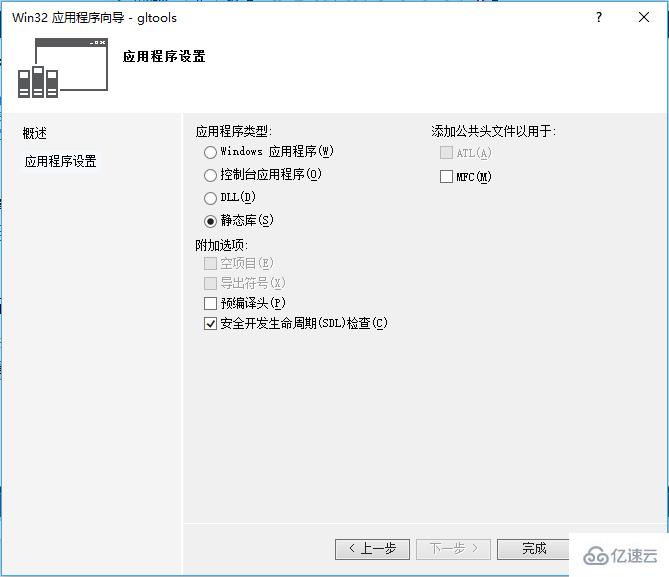
4.е°Ҷgltools\srcзӣ®еҪ•дёӢзҡ„6дёӘж–Ү件ж–Ү件жӢ·иҙқеҲ°еҲҡжүҚж–°е»әзҡ„е·ҘзЁӢзӣ®еҪ•дёӯпјҲеҰӮжң¬дҫӢпјҢе°ұжҳҜE:\gltools\gltoolsпјүгҖӮ
5.вҖңжәҗж–Ү件вҖқеҸій”®-->вҖңж·»еҠ вҖқ-->вҖңзҺ°жңүйЎ№вҖқпјҢе°Ҷ4дёӯзҡ„6дёӘж–Ү件添еҠ еҲ°е·ҘзЁӢдёӯгҖӮ
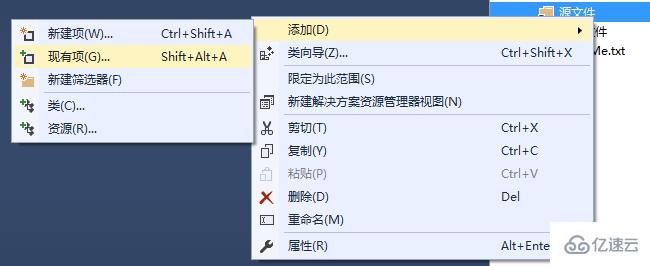
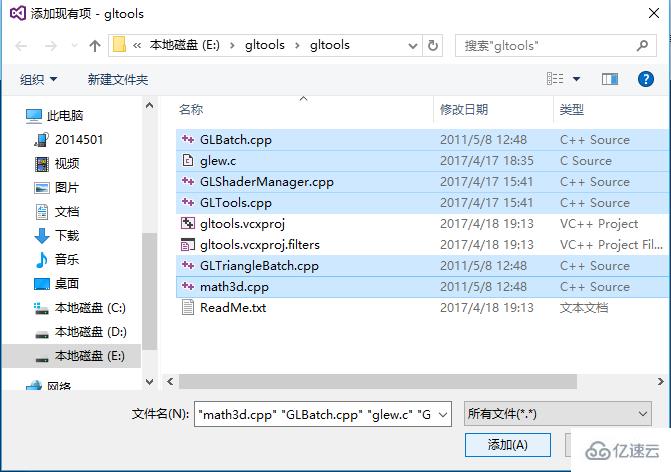

жіЁж„ҸпјҢиҝҷйҮҢзҡ„glew.cе°ұжҳҜglew\src\glew-2.0.0\srcзӣ®еҪ•дёӢзҡ„glew.cж–Ү件гҖӮ
6.з”ҹжҲҗ-->з”ҹжҲҗgltools
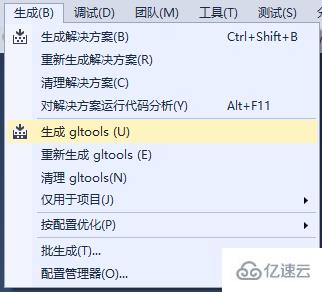
зј–иҜ‘ж—¶дјҡеҮәзҺ°дёҖеӨ§жҺЁвҖңdllй“ҫжҺҘдёҚдёҖиҮҙвҖңзҡ„иӯҰе‘ҠпјҲеңЁдёӢжҠҠзҪ‘дёҠиғҪжүҫеҲ°зҡ„еҠһжі•йғҪиҜ•иҝҮдәҶпјҢйғҪжІЎжңүз”ЁпјҢеёҢжңӣзҹҘйҒ“и§ЈеҶіеҠһжі•зҡ„иҜ»иҖ…дёҚеҗқиөҗж•ҷпјүпјҢдҪҶжңҖз»ҲиҝҳжҳҜзј–иҜ‘жҲҗеҠҹдәҶгҖӮ
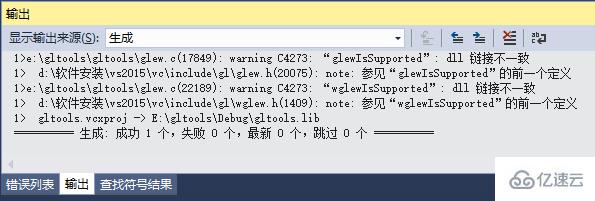
7.еңЁE:\gltools\Debugзӣ®еҪ•дёӢеҸҜд»ҘжүҫеҲ°з”ҹжҲҗзҡ„gltools.libж–Ү件гҖӮ
иҮіжӯӨпјҢgltoolsзј–иҜ‘з”ҹжҲҗе®ҢжҜ•гҖӮ
е…ідәҺвҖңVS2015дёӢOpenGLеә“й…ҚзҪ®зҡ„ж–№жі•вҖқиҝҷзҜҮж–Үз« е°ұеҲҶдә«еҲ°иҝҷйҮҢдәҶпјҢеёҢжңӣд»ҘдёҠеҶ…е®№еҸҜд»ҘеҜ№еӨ§е®¶жңүдёҖе®ҡзҡ„её®еҠ©пјҢдҪҝеҗ„дҪҚеҸҜд»ҘеӯҰеҲ°жӣҙеӨҡзҹҘиҜҶпјҢеҰӮжһңи§үеҫ—ж–Үз« дёҚй”ҷпјҢиҜ·жҠҠе®ғеҲҶдә«еҮәеҺ»и®©жӣҙеӨҡзҡ„дәәзңӢеҲ°гҖӮ
е…ҚиҙЈеЈ°жҳҺпјҡжң¬з«ҷеҸ‘еёғзҡ„еҶ…е®№пјҲеӣҫзүҮгҖҒи§Ҷйў‘е’Ңж–Үеӯ—пјүд»ҘеҺҹеҲӣгҖҒиҪ¬иҪҪе’ҢеҲҶдә«дёәдё»пјҢж–Үз« и§ӮзӮ№дёҚд»ЈиЎЁжң¬зҪ‘з«ҷз«ӢеңәпјҢеҰӮжһңж¶үеҸҠдҫөжқғиҜ·иҒ”зі»з«ҷй•ҝйӮ®з®ұпјҡis@yisu.comиҝӣиЎҢдёҫжҠҘпјҢ并жҸҗдҫӣзӣёе…іиҜҒжҚ®пјҢдёҖз»ҸжҹҘе®һпјҢе°Ҷз«ӢеҲ»еҲ йҷӨж¶үе«ҢдҫөжқғеҶ…е®№гҖӮ
жӮЁеҘҪпјҢзҷ»еҪ•еҗҺжүҚиғҪдёӢи®ўеҚ•е“ҰпјҒ